Cómo crear tu propio espacio en Google Chrome, ideal para dispositivos compartidos
Aprende a sacar todo el partido posible a los nuevos perfiles de Google Chrome.
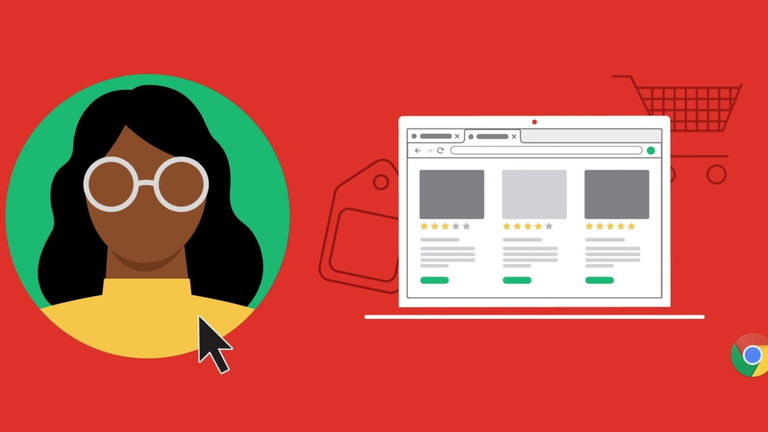
Si sueles utilizar un ordenador compartido para navegar por Internet, lo último de Google Chrome te va a interesar. Y es que con la versión 89 del navegador que ha comenzado a desplegarse recientemente, Google ha renovado por completo los perfiles de usuarios, de modo que sea más fácil cambiar entre ellos y mantener nuestras preferencias al margen de las del resto.
Los perfiles de Google Chrome no son algo nuevo. Sin embargo, con la última entrega del mejor navegador web se ha actualizado la experiencia de los perfiles. Vamos a explicarte todo lo que debes saber sobre ellos, y cómo sacarles el máximo partido.
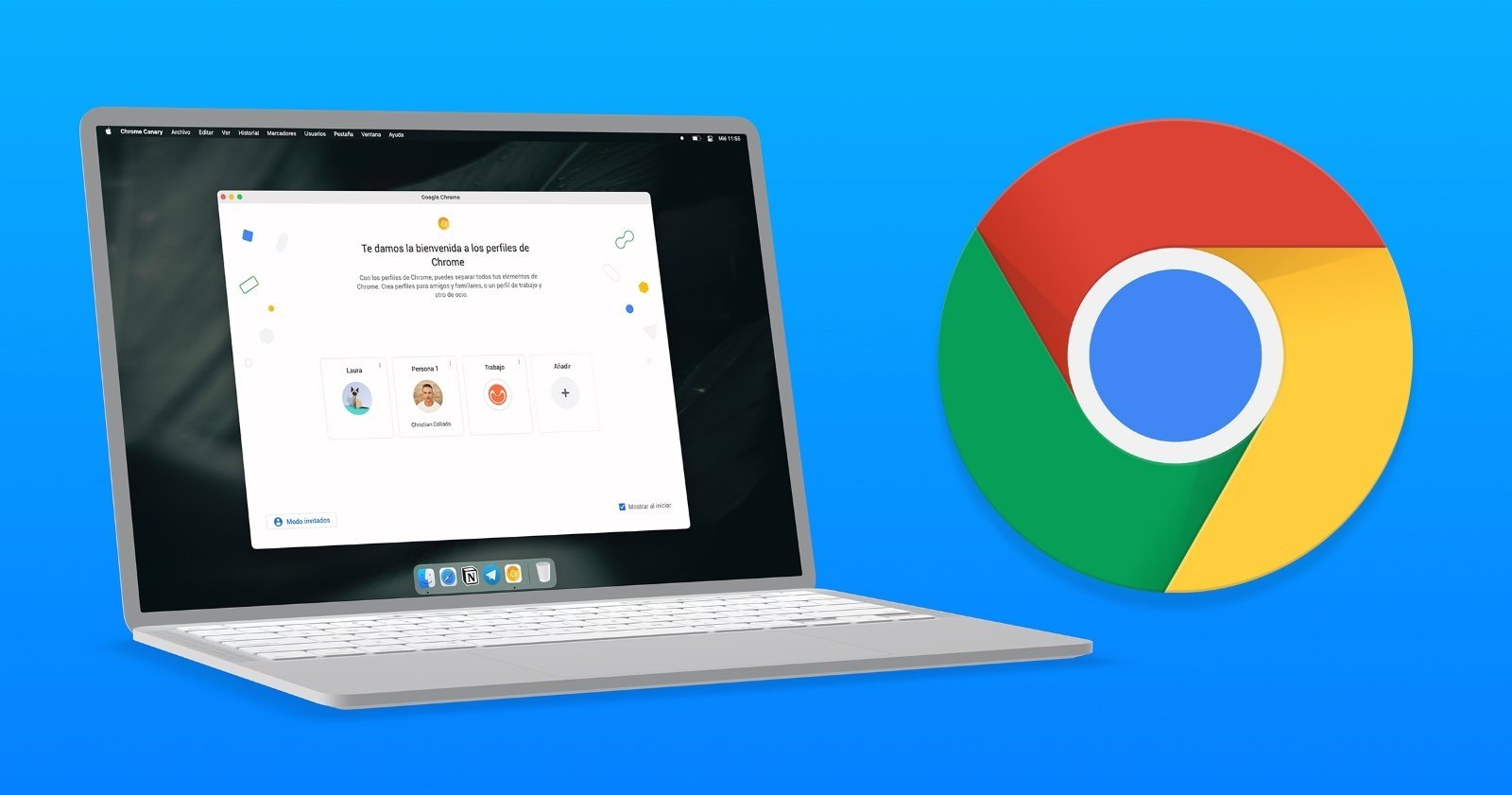
Google Chrome ahora incluye mejor gestión de los perfiles.
Los perfiles de Google Chrome han cambiado: así puedes crear tu "espacio"
Google explica que los perfiles de Google Chrome pueden ser utilizados de muchas maneras distintas. La más común consiste en tener varios perfiles para cada persona que accede a un mismo ordenador para navegar.
Sin embargo, también es posible utilizar esta herramienta para facilitarnos la vida al permitirnos tener un perfil para el trabajo y otro para el resto del día.
Al tener un perfil propio, Google Chrome únicamente nos mostrará aquella información y preferencias que nosotros mismos hemos guardado. Así, no se recomendarán contraseñas ni datos de autocompletar de otros usuarios. También se mantienen las preferencias del navegador tales como aquellas relacionadas con temas y otras opciones relativas al aspecto de la aplicación.
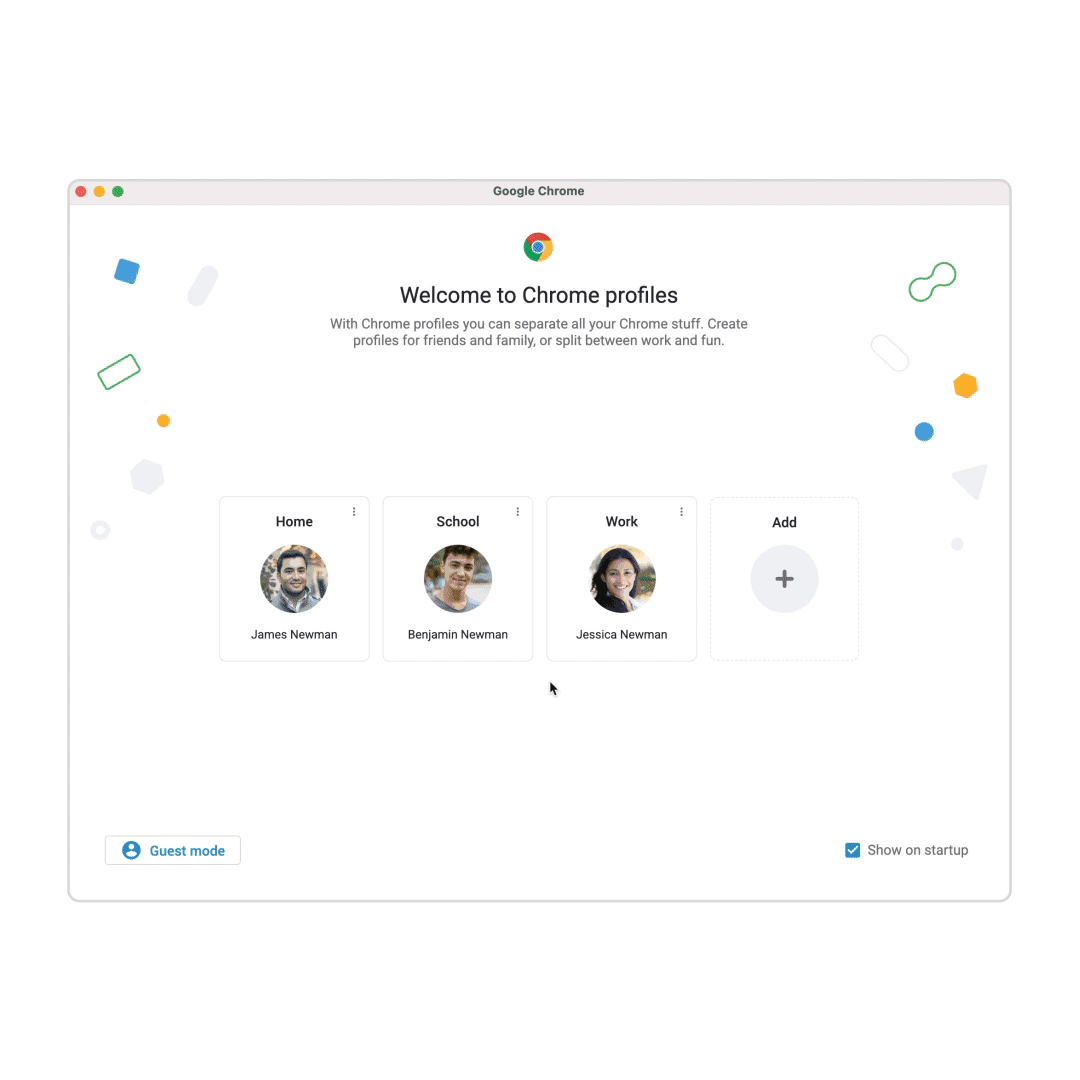
Otra novedad interesante es la posibilidad de tener nuestra propia lista de lectura de artículos y páginas web en nuestro perfil, a la que el resto de personas no podrán acceder.
Lo mejor de todo, es que los perfiles son accesibles desde cualquier dispositivo con Chrome instalado. Basta con iniciar sesión y activar la sincronización en el navegador para ver nuestro espacio y todas sus preferencias guardadas.
Crea espacios en Chrome paso a paso
Para crear un perfil o espacio en Chrome, es necesario recurrir a la versión de escritorio del navegador. Además, debes asegurarte de contar con una versión igual o posterior a Chrome 89.
Cuando cumplas los requisitos, sigue estos pasos para crear tu espacio --o el de otra persona-- en Chrome:
- Abre el navegador y haz clic sobre la imagen de perfil que aparece en la esquina superior derecha.
- Toca sobre "Añadir" para crear un nuevo perfil.
- Introduce los datos y personaliza el perfil con las opciones que ofrece el navegador.
- Guarda los cambios.
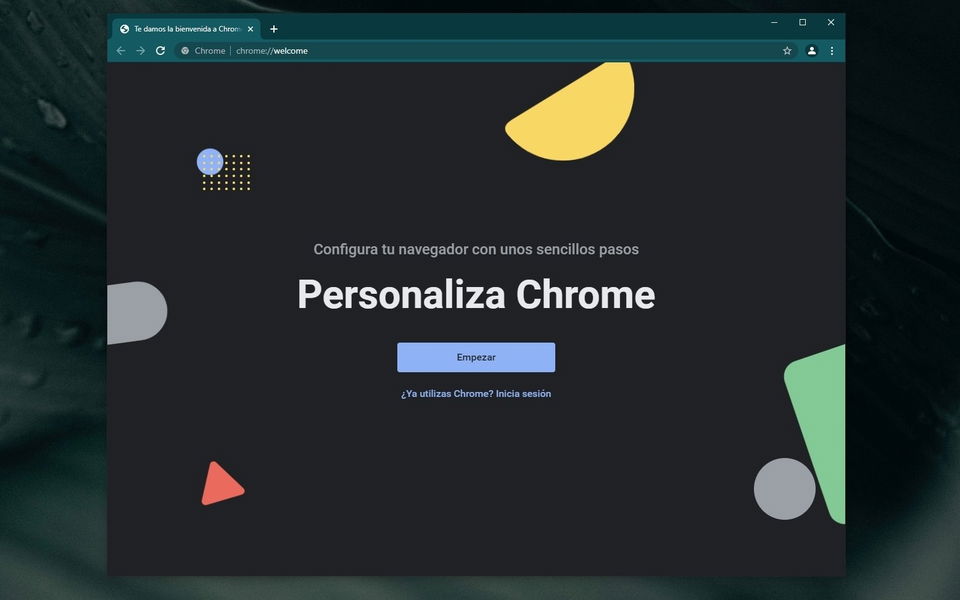
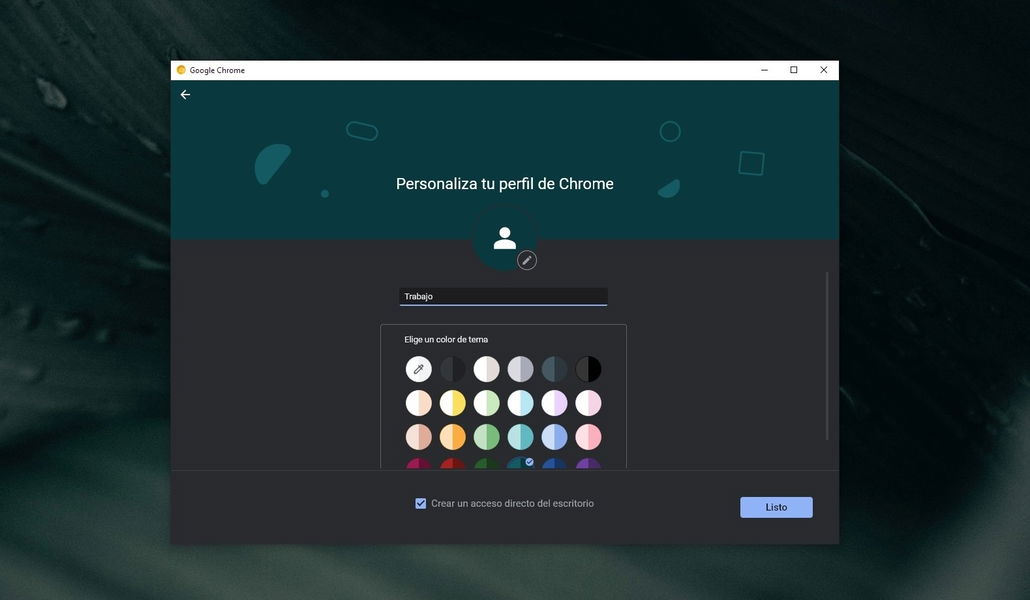
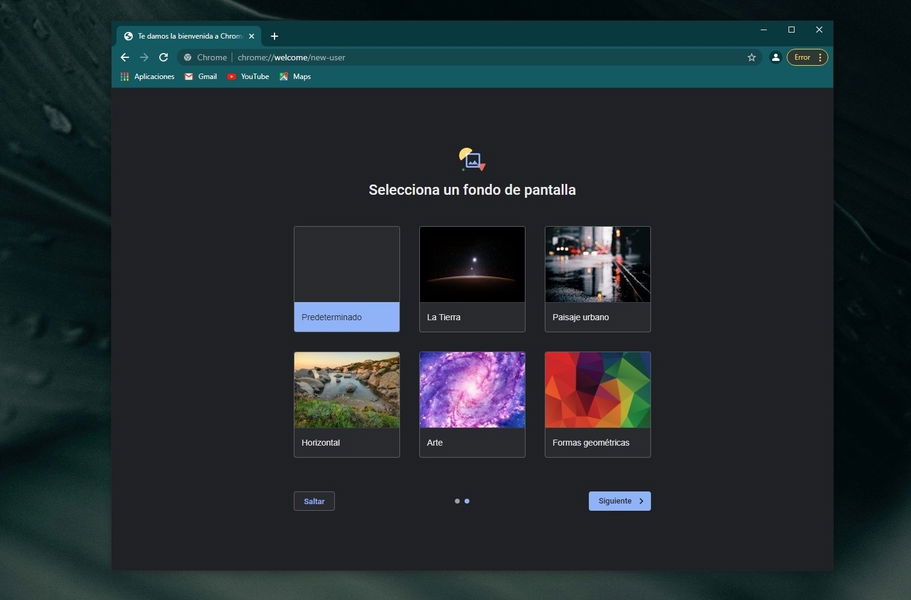
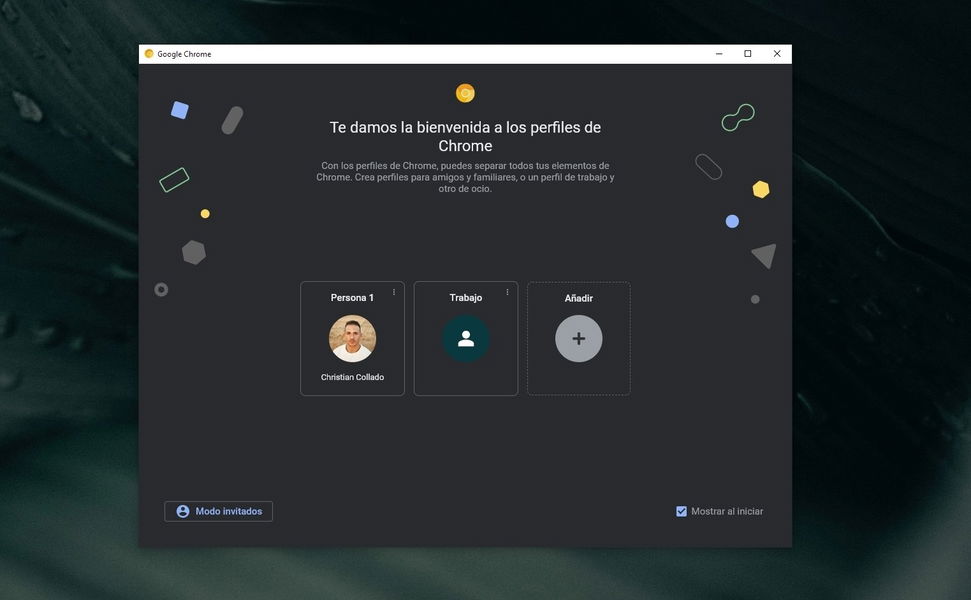




Eso es todo. Cuando hayas finalizado, la próxima vez que abras Chrome verás una ventana que te permite elegir el perfil con el que quieres iniciar. Dependiendo del que elijas, el navegador estará personalizado de una manera u otra.